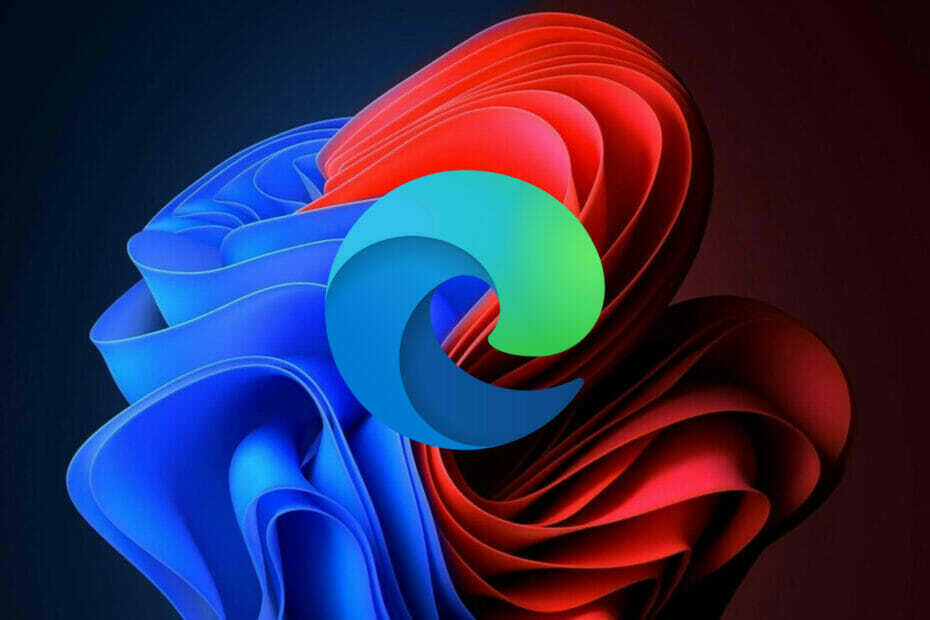امسح مجلد ذاكرة التخزين المؤقت للتخلص من الملفات الفاسدة
- يتم تعيين بعض التطبيقات على تحديث تلقائي ، لذلك لا داعي للقلق للتحقق مما إذا كانت محدثة أم لا.
- ولكن ماذا تفعل عندما لا يتم تحديث التطبيق على الرغم من المحاولات العديدة؟
- إليك مثال كلاسيكي مع Microsoft Edge حول كيفية فرض تحديثات التطبيق عند فشلها.

أنت تستحق متصفحًا أفضل! يستخدم 350 مليون شخص Opera يوميًا ، وهي تجربة تنقل كاملة تأتي مع حزم مدمجة متنوعة واستهلاك محسّن للموارد وتصميم رائع.إليك ما يمكن أن يفعله Opera:
- الترحيل السهل: استخدم مساعد Opera لنقل البيانات الخارجة ، مثل الإشارات المرجعية وكلمات المرور وما إلى ذلك.
- تحسين استخدام الموارد: يتم استخدام ذاكرة RAM بشكل أكثر كفاءة من Chrome
- خصوصية محسّنة: شبكة VPN مجانية وغير محدودة مدمجة
- لا توجد إعلانات: تعمل أداة Ad Blocker المدمجة على تسريع تحميل الصفحات وتحمي من استخراج البيانات
- تنزيل Opera
Microsoft Edge هو المتصفح الافتراضي لنظام التشغيل Windows. إنه ليس متصفحًا سيئًا ، ولكن غالبًا ما يتم انتقاده لكونه أبطأ من نظرائه. والأكثر من ذلك ، أن الإصدارات الأخيرة من Windows تفرض ذلك على المستخدمين باعتباره المتصفح الوحيد. ما زال،
حافة لديها بعض الميزات البارزة التي وضعها في المقدمة.ومع ذلك ، في حين أن Microsoft Edge قد يكون متصفح ويب أفضل من سابقه ، إلا أن بعض المشكلات التي يواجهها الأشخاص مع البرنامج تمنعهم من استخدامه بدوام كامل. إحدى هذه المشكلات هي أن Microsoft Edge يتوقف أحيانًا عن تحديث نفسه تلقائيًا. نكتشف سبب حدوث ذلك وكيفية حله.
لماذا لا يتم تحديث Microsoft Edge؟
إذا كنت تحاول تحديث متصفح Microsoft Edge ولكن لا يمكنك تحديد سبب عدم تحديث المتصفح ، فإليك بعض الأسباب المحتملة أدناه:
- المكونات الإضافية لجهات خارجية - في حين أن معظم الإضافات أو الامتدادات تحسين وظائف متصفحك ، فقد يتسبب بعضها في حدوث مشكلات في الأداء.
- عدوى فيروسية - ربما وجد فيروس طريقه إلى نظامك وغير كيفية عمل جهاز الكمبيوتر الخاص بك. يمكن أن يتسبب هذا في حدوث حالات شاذة مثل عدم تحديث متصفح Edge.
- اعدادات جدار الحماية - في بعض الأحيان ، قد تمنع إعدادات جدار الحماية حدوث التحديثات.
- نظام تشغيل غير متوافق - عادةً ما يتم إصدار تحديثات المتصفح لإصدارات معينة من نظام التشغيل. سيفشلون إذا كان نظام التشغيل الخاص بك غير متوافق مع تحديث المتصفح.
- نسخة مقرصنة من Windows - إذا كنت تشغيل نسخة غير أصلية من Windows، قد يفشل تحديث متصفح Edge لأنه لا يتعرف على إصدار Windows المثبت على جهاز الكمبيوتر الخاص بك.
كيف أقوم بتنزيل أحدث إصدار من Microsoft Edge؟
يتلقى Microsoft Edge ، مثل العديد من المتصفحات الأخرى ، تحديثات البرامج من حين لآخر لتحسين الميزات أو إصلاح الأخطاء. بالنسبة لبعض المستخدمين ، تكون إعدادات المتصفح الخاصة بهم تلقائية ، وبالتالي يتم تنزيل أي تحديثات جديدة للمتصفح تلقائيًا متى توفرت.
بالنسبة للآخرين ، قد تضطر إلى تشغيل التحديثات للاستمتاع بالإصدار الجديد يدويًا. تنشأ المشكلة عندما يتعذر عليك تحديث متصفحك ، حتى بعد تشغيله يدويًا.
كيف أجبر Edge على التحديث؟
نصيحة الخبراء:
برعاية
يصعب معالجة بعض مشكلات الكمبيوتر ، خاصةً عندما يتعلق الأمر بالمستودعات التالفة أو ملفات Windows المفقودة. إذا كنت تواجه مشكلات في إصلاح خطأ ما ، فقد يكون نظامك معطلاً جزئيًا.
نوصي بتثبيت Restoro ، وهي أداة ستقوم بفحص جهازك وتحديد الخطأ.
انقر هنا للتنزيل وبدء الإصلاح.
نوصيك بتجربة الفحوصات الأساسية التالية قبل استكشاف الأخطاء وإصلاحها الأكثر تقدمًا:
- قم بإنهاء جميع عمليات Microsoft Edge من مدير المهام التي قد تمنع التحديث.
- تحقق من تشغيل نسخة شرعية من Windows وأنها كذلك حتى الآن.
- افحص جهاز الكمبيوتر الخاص بك بحثًا عن أي برامج ضارة باستخدام برنامج مكافحة الفيروسات المدمج أو استخدم أداة مكافحة الفيروسات التابعة لجهة خارجية إذا كانت متوفرة.
- تحقق من أن ملف جدار الحماية لا يحظر متصفح Microsoft Edge الخاص بك.
- قم بتعطيل أي ملحقات Microsoft Edge التي قد تتداخل مع تحديث البرنامج.
- أعد تشغيل المتصفح وحاول مرة أخرى.
- أعد تشغيل جهاز الكمبيوتر الخاص بك وتحقق من استمرار المشكلة.
1. قم بتشغيل مستكشف أخطاء تطبيقات متجر Windows ومصلحها
- ضرب شبابيك مفتاح وانقر فوق إعدادات.

- انقر فوق نظام في الجزء الأيمن ، ثم استكشاف الاخطاء في الجزء الأيمن.

- يختار مستكشفات الأخطاء ومصلحها الأخرى.

- قم بالتمرير لأسفل ، حدد موقع تطبيقات متجر Windows ، وانقر فوق يجري زر.

2. أعد تشغيل خدمة Microsoft Edge Update
- ضرب شبابيك + ص مفاتيح لفتح يجري يأمر.
- يكتب services.msc وضرب يدخل.

- حدد تحديث Microsft Edge service ، انقر نقرًا مزدوجًا عليها واختر ملكيات.

- انتقل إلى عام علامة التبويب ، تحت نوع بدء التشغيل، يختار تلقائي من خيارات القائمة المنسدلة ، وانقر فوق يبدأ زر.

- بعد ذلك ، انقر فوق يتقدم وثم نعم.
تقوم خدمة Microsoft Edge Update بتحديث تطبيقك متى توفرت تحديثات جديدة. في حالة تعطيله ، سيتعرض التطبيق لثغرات أمنية قد تمنعه من اكتشاف التحديثات.
- كيفية تمكين وضع Internet Explorer (IE) في Microsoft Edge
- حدث خطأ ما في Bing: كيفية تجاوز هذا الخطأ
- Microsoft Edge Flickering على Windows: ثابت
- كيفية إلغاء تثبيت ملحقات Edge: 4 طرق للاختيار من بينها
3. إصلاح مايكروسوفت إيدج
- ضرب شبابيك مفتاح وانقر فوق إعدادات.

- انقر فوق تطبيقات في الجزء الأيمن ، ثم التطبيقات والميزات في الجزء الأيمن.

- حدد موقع ملف مايكروسوفت إيدج التطبيق ، انقر فوق علامات الحذف العمودية الثلاثة ، وحدد يُعدِّل.

- انقر فوق بصلح.

4. امسح مجلد ذاكرة التخزين المؤقت لـ Microsoft Edge
- ضرب شبابيك + ه مفاتيح لفتح مستكشف الملفات.
- انتقل إلى الموقع التالي:
appdata / محلي / Microsoft / Edge / بيانات المستخدم - انقر بزر الماوس الأيمن فوق ملف تقصير المجلد وحدد ملف يمسح أيقونة.

- ارجع وحاول تحديث Edge مرة أخرى.
5. أعد تثبيت Microsoft Edge
- ضرب شبابيك مفتاح وانقر فوق إعدادات.

- انقر فوق تطبيقات في الجزء الأيمن ، ثم التطبيقات والميزات في الجزء الأيمن.

- حدد موقع ملف مايكروسوفت إيدج التطبيق ، انقر فوق علامات الحذف العمودية الثلاثة ، وحدد الغاء التثبيت.

- يمكنك تنزيل Microsoft Edge من متجر Microsoft أو تنزيله الموقع الرسمي.
قبل إعادة تثبيت التطبيق ، تأكد من أن لديك قام بمسح أي بقايا برامج التي قد تكون تسببت في عدم تحديث Microsoft Edge.
يمكنك أيضًا محاولة تحديث Edge باستخدام امتداد المثبت حاليا، خاصة إذا كان لديك اتصال الإنترنت غير مستقر.
بصرف النظر عن مشاكل التحديث ، هناك أيضًا بعض الحالات التي يكون فيها ملف Microsoft Edge لا يتصل بالإنترنت. إذا واجهت مشكلة مماثلة ، فراجع مقالتنا حول كيفية إصلاحها.
نحن نقدر ملاحظاتك ، لذا يرجى إخبارنا بأي حل قد يكون قد أصلح هذه المشكلة ولكنه مفقود من قائمتنا.
هل ما زلت تواجه مشكلات؟ قم بإصلاحها باستخدام هذه الأداة:
برعاية
إذا لم تحل النصائح المذكورة أعلاه مشكلتك ، فقد يواجه جهاز الكمبيوتر الخاص بك مشكلات Windows أعمق. نوصي تنزيل أداة إصلاح الكمبيوتر (مصنفة بدرجة كبيرة على TrustPilot.com) للتعامل معها بسهولة. بعد التثبيت ، ما عليك سوى النقر فوق ملف ابدأ المسح زر ثم اضغط على إصلاح الكل.